时间:2015-08-07作者:xp系统之家 来源:http://www.37m.cn
当一台无线路由器满足不了你们的要求时,就要桥接第二个路由器。两个无线路由器连接有什么用?可以扩展无线传输的覆盖范围。但两个路由器桥接需要一定条件,都必须支持桥接功能。许多win10 64位装机版网友不知道2个路由器无线桥接的办法。下面爱装机教大家自己动手来连接两台无线路由器。
2个路由器无线桥接的图解介绍:
第一步:首先按使用说明书打开浏览器登录路由器界面后,点击下方的【应用管理】。
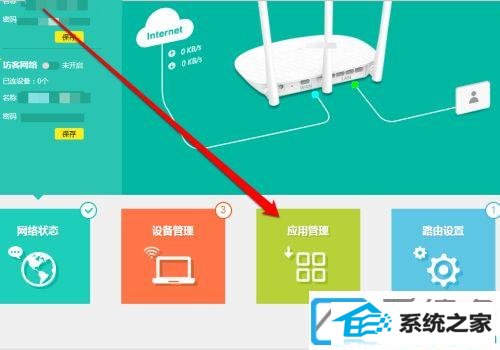
第二步:进入应用管理界面后,点击精选应用。
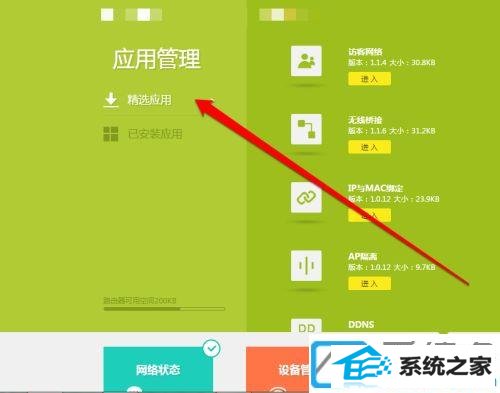
第三步:接着你们点击下图所示的【无线桥接】。
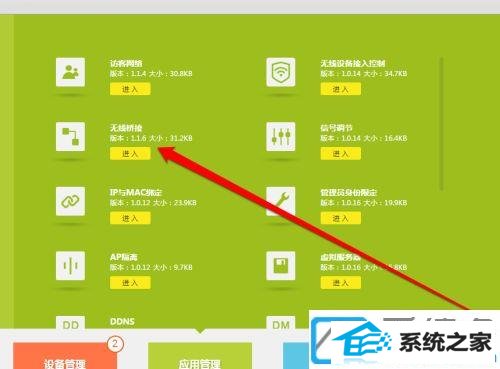
第四步:进入无线桥接页面后,点击下方黄色框中的【开始配置】。
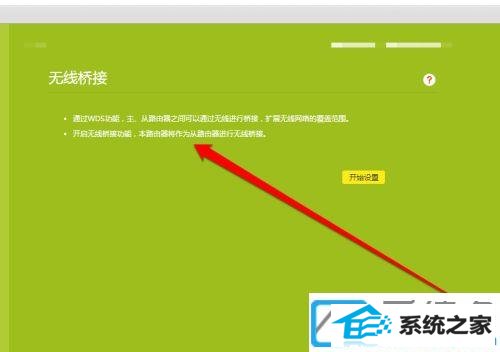
第五步:点击后弹出【正在扫描无线信号】。
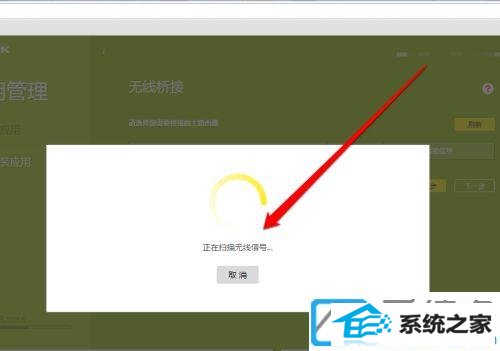
第六步:耐心等一会儿扫描结束后,刷新下然后点击关于无线设备。
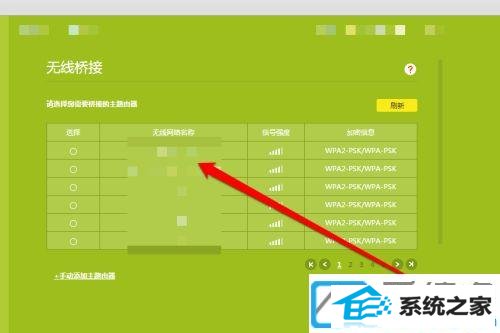
第七步:接着输入另一台路由器的正确密码进行连接。
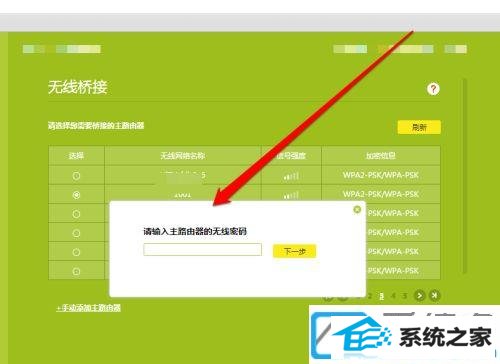
第八步:另外你们还可以点击下方的【手动添加】,添加无线路由器,两个无线设备连接成功。
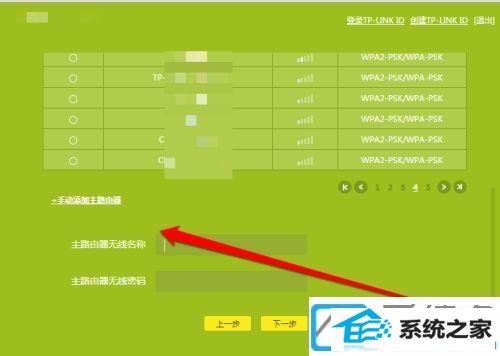
相关2个路由器无线桥接的图解介绍就共享到这了。众多实用介绍关注爱装机。
本站发布的ghost系统与电脑软件仅为个人学习测试使用,不得用于任何商业用途,否则后果自负!